高级金属、真实金属与mirror方式渲染时的区别:高级金属的反光度宜为50~80,当80以上时发光很亮,相当于真实金属渲染的效果。而mirror方式,则反光度宜低(即使0值也可),如果反光度过高则就成为透明体了。
mirror方式的反光度在50左右都是金属体,而透明度影响不大。金属件的镜像效果取决于地板是否为“全局”控制,如果是则有,如果附材质就没有。但是为了出现地板的反射,则可设地板反射率大于“1”的值。(图8)的地板是附了材质的,而螺丝或丝帽的是由三维线框的黄色、Bylayer色、31#色、 255#色决定的。它们的反射是因为地板设置折射率为1.980后出现的折射的效果。
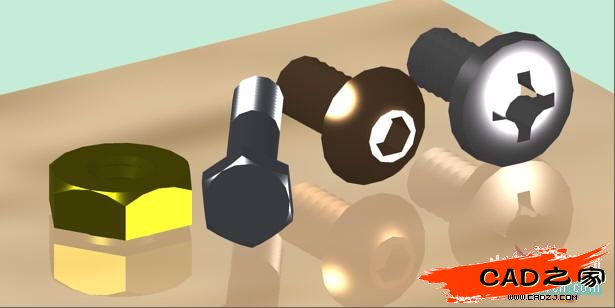
3、用“全局”控制线框色与金属材质混合渲染
下面(图9)是CAD自带金属材质与用颜色混合渲染的效果。对于CAD自带的铜、青铜、黄铜、钢材质,在材质编辑器的“样板”中采用“高级金属”,环境光、漫射项中钩选“随对象”,反光度80左右,其它参数为默认值;对于用颜色作为材质的,“全局”设置为mirror方式,反光度1,不透明100。(如果“全局”设置:高级金属方式,反光度80,不透明100,也略同于mirror方式渲染的效果。)
附:材质或线框颜色号后的渲染图
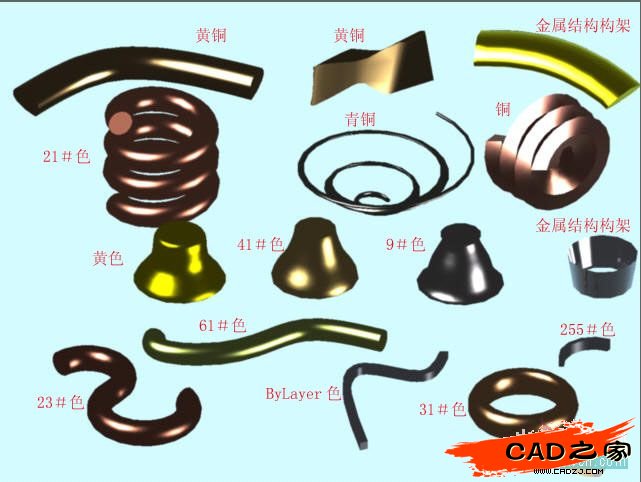
4、用外来金属材质渲染金属件
应用外来金属图片作为材质渲染金属件时,在材质编辑器的“样板”中不能采用“真实”渲染方式,那样渲染的彩图不能反映金属效果。而应采用“高级金属”方式,环境光、漫射项中钩选“随对象”,反光度值宜低,其它参数为默认值,而“纹理贴图”的“图位调整”中宜采用“比例”放缩,一般不要采用“按对象放缩 ”,否则渲染的效果难看。下面是外来的黄金图片(图10)。
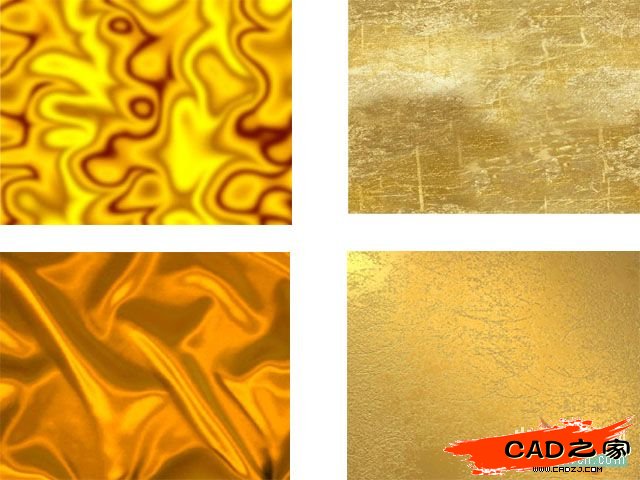
“图位调整”的示意如(图11)所示。
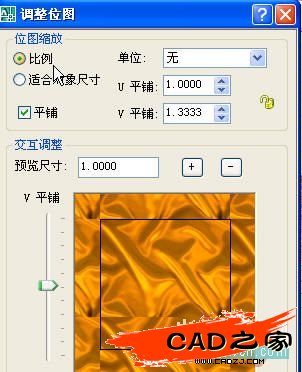
上面的黄金图片依次分别“新建材质”后,附给构件时,在材质编辑器的“样板”中采用“高级金属”方式,在“纹理贴图”的“图位调整”中采用“比例”放缩,其渲染的效果如(图12)所示:

二、玻璃材质的渲染技巧
1、采用CAD自带的玻璃材质
在“面板—门和窗材质 –样例”中,07版的玻璃材质只有:玻璃镶嵌-透明一种,而在“面板—门和窗-材质库”中却有11种。日常生活中常用的玻璃材质有:玻璃镶嵌-透明、玻璃镶嵌-2(3)、玻璃镶嵌-镜面、玻璃镶嵌-夹丝、玻璃镶嵌-反射镀膜等等,它们有各自的特点。
渲染设置:在材质编辑器的“样板”中一般是默认方式“即Class-Clear”当需要镜像时,可选择“mirror”项,其它参数一般也是默认值。但是当渲染件有色泽要求时,在“漫射”项中必须钩选“随对象”选项。现以下面的玻璃器皿渲染(图13)简要说明之。

上面7个玻璃器皿,由于选用的玻璃材质不同,其渲染效果随之变化:
鱼缸:第一排的是采用“玻璃镶嵌-透明”材质,而第二排则为“玻璃镶嵌-夹丝”材质,看缸内的金鱼和鱼草可知其色泽深浅的变化。
玻璃缸、筒杯和第一排的高瓶,都是采用“玻璃镶嵌-3”材质,而渲染的色泽却随器皿的(白色、洋红、绿色、青色、黄色)三维线框色而变化。
第二排的高瓶,是采用“玻璃镶嵌-镜面”材质渲染,其特点反映了左右两边的绿色玻璃缸和黄色筒杯的颜色。
上下排的高颈酒瓶都是采用“玻璃镶嵌-反射镀模”材质渲染的,因反射环境,其色泽略有变化。
相关文章
- 2021-09-08BIM技术丛书Revit软件应用系列Autodesk Revit族详解 [
- 2021-09-08全国专业技术人员计算机应用能力考试用书 AutoCAD2004
- 2021-09-08EXCEL在工作中的应用 制表、数据处理及宏应用PDF下载
- 2021-08-30从零开始AutoCAD 2014中文版机械制图基础培训教程 [李
- 2021-08-30从零开始AutoCAD 2014中文版建筑制图基础培训教程 [朱
- 2021-08-30电气CAD实例教程AutoCAD 2010中文版 [左昉 等编著] 20
- 2021-08-30电影风暴2:Maya影像实拍与三维合成攻略PDF下载
- 2021-08-30高等院校艺术设计案例教程中文版AutoCAD 建筑设计案例
- 2021-08-29环境艺术制图AutoCAD [徐幼光 编著] 2013年PDF下载
- 2021-08-29机械AutoCAD 项目教程 第3版 [缪希伟 主编] 2012年PDF